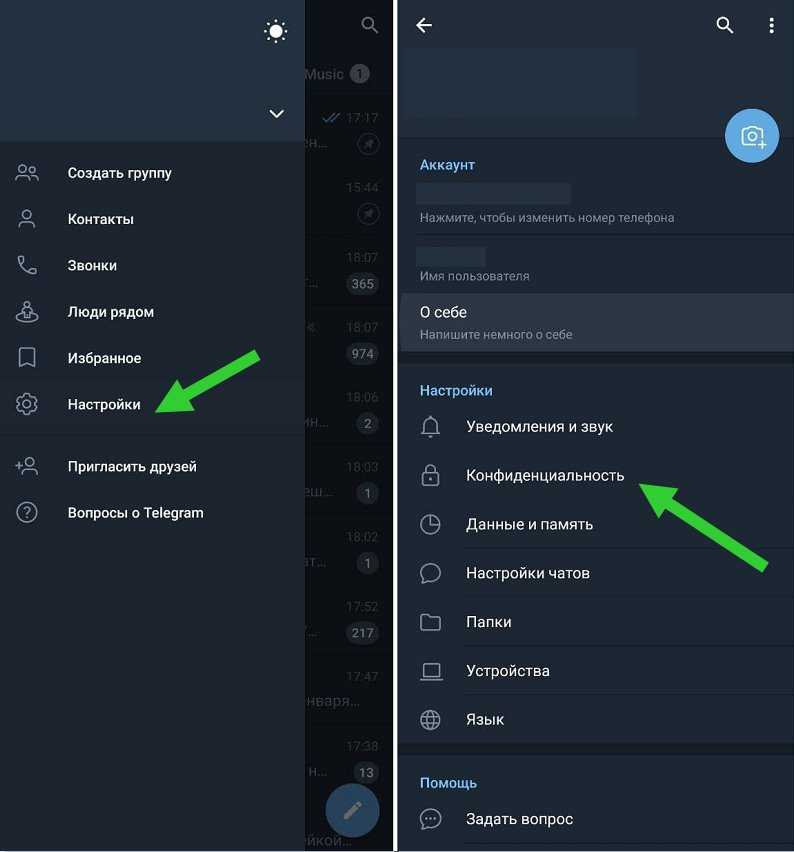Права и функции администратора в Telegram Какие функции может выполнять человек, которого вы выберете для управления своей группой?
В Telegram есть определенные активы и / или функции администраторов в отношении групп или каналов; будучи этими, определенные привилегированные действия, которые могут выполнять только эти пользователи.
Далее выделим, что они собой представляют:
Добавить других администраторов
Чтобы вам было проще управлять всем сообществом, администратор Телеграмма имеет право добавить больше администраторов с определенными наборами прав. Это означает, что можно выбрать, кем будут пользователи, с возможностью добавлять новых подписчиков, блокировать участников, редактировать или улучшать информацию о группе, управлять сообщениями и т. Д.
Последние административные действия
Поскольку несколько администраторов могут быть добавлены в одно пространство, другие пользователи могут запутаться, когда все работают в группе и предпринимают какие-либо действия. Что ж, есть некоторые сомнения в том, кто что и когда сделал.
По этой причине сами администраторы могут получить доступ к разделу, известному как «Последние действия» и находится на странице администраторов. В этом разделе показаны сервисные действия, выполняемые в группе. в течение последних 48 часов. Если это супергруппа, эти действия также представляют сообщения, которые были удалены за последние 48 часов, и исходные версии отредактированных сообщений в тот период времени.
Улучшенное расширение обмена
Администраторы Telegram, В отличие от общие члены, май добавьте необязательный комментарий и выберите нескольких получателей при обмене данными из других приложений на платформе обмена мгновенными сообщениями. Кроме того, просто коснувшись значка приложения, они смогут визуализировать определенные новые действия (сфотографируйте, снимите видео, отправьте многим пользователям и т. д.).
Частичные запреты
Чтобы остановить поведение, вызывающее проблемы в группе или канале, без необходимости полностью ограничивать пользователей, администраторы может переводить раздражающих пользователей в режим «только для чтения». А также запретить им делиться стикерами на установленный период времени.
Даже менеджеры Телеграмма могут помочь роботы автоматически устанавливать временные или постоянные запреты, в зависимости от поведения абонента, вызывающего раздражение в пространстве.
На Айфоне
Удалить контакт в Телеграмме на телефоне, работающем под управлением операционной системы iOS, легко! Просто запомните последовательность действий:
- Войдите в приложение;
- Выберите на нижней панели кнопку с человечком – она находится слева;
- Найдите в списке человека – пролистайте экран или введите имя в поисковую строчку сверху;
- Нажмите на пользователя, чтобы открыть диалог;
- Кликните на имя – оно находится на верхней панели;
- Откроется небольшое меню – выберите кнопку «Подробнее»;
- Вы увидите информацию о человеке;
- Выберите кнопку «Изменить» в верхнем правом уголке;
- Откроется новое окно, где появится кнопка удаления. Она находится в самой последней строчке;
- Кликните и подтвердите свое действие еще раз;
- Нажмите «Готово» в верхнем правом углу.
На этом все! У вас получилось удалить контакт из Телеграмма на Айфоне. Если вы переписывались с человеком, чат останется в меню, но его тоже можно убрать:
- Кликайте на кнопку «Чаты», которая находится в центре нижней панели;
- Найдите диалог с пользователем;
- Сделайте свайп влево – появится красный значок корзины;
- Выберите способ удаления истории – у себя или у двоих пользователей;
- Подтвердите действие. Готово!
В следующей части обзора мы обсудим, как быстро удалить контакты из Телеграмма на Андроиде. Если вы предпочитаете пользоваться такими смартфонами – читайте ниже!
Как обновить контакты в Телеграм?
Контакты в Телеграм обновляются автоматически при обновлении вашей телефонной книги в устройстве. Если вы записываете новый номер в телефонную книгу смартфона, то при следующем запуске приложения он автоматически отобразится и в списке контактов мессенджера. Если подобного не происходит, можно перезагрузить список контактов вручную.
В смартфонах с Андроид нужно удерживать нажатие на версии сборки. После того, как устройство завибрирует, повторить операцию. Включится меню отладки, в котором нужно выбрать «Перезагрузить контакты».
В Айфонах для этой операции нужно нажать 10 и более раз на иконку настроек. Затем произвести действия, аналогичные телефонам с Андроид.
Как приглашать других пользователей
Есть несколько вариантов. Первый – добавить из списка контактов:
- Откройте чат группы.
- Выберите «Пригласить».
- Отметьте всех людей в списке контактов, которых вам бы хотелось увидеть в сообществе.
- Нажмите «Пригласить» или «Invite».
Второй вариант – использовать ссылку на группу, перейдя по которой пользователи вступят в общую беседу. Чтобы ее получить:
- Откройте диалог.
- Нажмите на название сообщества.
- Выберите «Пригласить» или «Invite members».
- В следующем окне нажмите «invite to Group via Link».
Это актуально для супергрупп. У обычных приглашения работают только через список контактов.
Функциональность системы взаимодействия
- поддерживается обмен файлами и картинками в сообщениях;
- поддерживаются групповые видеоконференции;
- поддерживаются обсуждения «один на один». Они позволяют пользователям общаться только друг с другом;
- начиная с версии 8.3.20 поддерживается история сообщений. Она позволяет увидеть сообщения из разных обсуждений за указанную дату (включая контекстные обсуждения), отобрать их по автору и выполнить поиск по тексту сообщения;
- поддерживаются статусы пользователя (не в сети, отошел, не беспокоить, доступен);
- в сообщениях можно использовать «смайлики». С помощью смайликов, например, можно обмениваться сообщениями без текста;
- можно назначить альтернативное сочетание клавиш, которое будет использоваться для отправки сообщений;
- можно редактировать и удалять сообщения, редактировать заголовки обсуждений. Редактирование обсуждений сопровождается служебными сообщениями Печатает остальным участникам обсуждения;
- поддерживается цитирование сообщений;
- появление нового сообщения и входящий звонок сопровождаются звуковым оповещением;
- поддерживаются push уведомления;
- если соединение с сервером взаимодействия отсутствовало, а потом было восстановлено, неотправленные сообщения отправляются автоматически;
- осуществляется диагностика качества видеозвонков. Она позволяет фирме «1С» собирать дополнительную техническую информацию в тех случаях, когда возникают проблемы видеосвязи.
Система взаимодействия «1С» — обзор возможностей, примеры активации и использования
Система взаимодействия «1С» — примеры демонстрации рабочего стола и работы в облаке
Бот
Система взаимодействия. Коммуникации в бизнес-приложениях. Разработка в системе «1С:Предприятие 8.3»
Авторы: Е.Ю. Хрусталева
См. также «Опыт использования flatten-maven-plugin для упрощения версионирования в maven-проектах»
Восстановление удалённых контактов
Возможны ситуации, когда контакт удален из приложения случайно. А вот в этом случае удаленный контакт, безусловно, можно восстановить. Восстановление возможно двумя способами:
- Восстановление с помощью поисковика Телеграм. А вот в поисковик мессенджера введите имя контакта, который требуется восстановить, или напишите его никнейм. В результате поиска найдите контакт. Затем обменяйтесь контактами и добавьте пользователя в друзья. Путь: три точки, затем «Поделиться контактными данными».
- Восстановить удаленный контакт возможно при помощи телефонной книги. Для этого выполняйте те же действия, как и при добавлении нового контакта.
Добавление контакта производится по следующей инструкции:
- Зайдите на https://web-telegram.net/.
- Пройдите авторизацию.
- Нажмите на три полоски.
- В открывшемся меню выберите пункт «Контакты».
- Откроется список контактов, нажмите «Новый контакт».
- Откроется окно с полями, в котором необходимо записать номер телефона, имя и фамилию контакта.
- После заполнения всех пунктов нажмите «Сохранить».
Теперь контакт добавлен в мессенджер.
Важно! При восстановлении контакта переписка не восстанавливается. Главной целью мессенджера Телеграм является конфиденциальность
Данная концепция потеряет всю важность, если можно было бы восстановить удаленное сообщение. Единственный выход по восстановлению переписики – несомненно попросить собеседника переслать сообщения или отправить скриншот диалога в Телеграм онлайн
Главной целью мессенджера Телеграм является конфиденциальность
Данная концепция потеряет всю важность, если можно было бы восстановить удаленное сообщение. Единственный выход по восстановлению переписики – несомненно попросить собеседника переслать сообщения или отправить скриншот диалога в Телеграм онлайн
Массовое удаление контактов в Телеграм
Ниже рассмотрим, как удалить сразу несколько контактов в Телеграм. Это требуется тем, кто проводит массовые мероприятия и добавляет на определенный период множество людей. Также это потребуется тем, кто уволился с работы и большинство вопросов решал в мессенджере.
На телефоне
Рассмотрим, как массово удалить контакты на телефоне:
- Нажмите на три горизонтальные полоски. Они находятся в верхнем углу экрана слева.
- Нажмите «Настройки».
- Нажмите «Конфиденциальность».
- Спуститесь до пункта «Контакты» и отключите синхронизацию. Иконка «Синхронизировать контакты» отвечает за обмен контактами между смартофоном и мессенджером. Передвинув ползунок, вы отключаете синхронизацию между телефонной книгой смартфона и приложения Телеграм. Кроме того, можно массового исключать импортированные контакты. Иначе приложение снова синхронизирует их с телефонной книгой.
- Кликните «Удалить импортированные» и дождитесь окончания процедуры.
Как добавлять контакты в список Телеграмм Messenger
Это т мессенджер часто будут сравнивать с Ватсапп – не реже, чем ВКонтакте сопоставляют с Фейсбуком, Дуров действительно решил потягаться с зубрами мобильных мессенджером – такие, как в Вибер , Фейсбук, Line Messenger. То, что у Telegram, говорит о претензии разработчика на мировую экспансию. Благодаря каким же плюсам это приложение может выиграть битву с конкурентами? Анонсированы такие: супер шустрость при передаче сообщений, защищенность и конфиденциальность протокола, синхронизация между приложениями, установленными на разных устройствах, возможность дальнейшего расширения и усовершенствования, а также абсолютная бесплатность.
По поводу скорости сразу скажем, что она отвечает заявленной. В принципе, и ВК отличается от других соцсетей именно быстрой загрузкой, а когда появился KPHP, сайт начала еще шустрее работать, но пересылка сообщений в приложении ВК App притормаживает. В Telegram месседжи передаются моментально, даже в чате, где общается сразу несколько десятков человек из разных городов, прикрепленные файл также обрабатываются чрезвычайно быстро.
При этом Telegram – абсолютно самостоятельный мессенджер как юридически, так и технологически, он не интегрирован ВКонтакте, скорее всего, именно по этому проблемы соц сети на нем не отображаются. Если же говорить о функциях, то они похожи на личные месседжи и в соц сети, созданной Дуровым, и на другие приложения-конкуренты, но они шире.
В мультичате одновременно могут контактировать до ста человек, тогда как в ВК – не более тридцати, при этом есть возможность отключения оповещений для тех или иных участников чата, также можно прикреплять не только текстовые файлы, а и видео-, фото. Контакт можно добавить в Телеграмм, отправив приглашение смс-кой. Вы еще не пробовали ? Тогда спешите скачать и установить их на телефоне.
Безопасность переписки обеспечивается сложной системой зашифровки сообщений и возможностью автоудаления смс через определенное время (таймер выставляется в настройках программы, можно выставить даже две секунды, то есть, как только получатель прочитает сообщение, оно исчезнет с сервера, а также на устройствах и получателя, и отправителя).
Как создать группу в Телеграмме
Как я уже говорил выше, обычный диалог между двумя людьми – это и есть чат
Но, не менее важно знать, как создать группу, в которой могли бы общаться сразу несколько пользователей
Для того чтобы понять, как создать новый чат в Telegram, не нужно обладать особыми знаниями или умениями. Для этого понадобится только наличие хотя бы одного человека в списке контактов.
Как сделать на компьютере
Вот пошаговая инструкция по созданию групп на ПК:
- Откройте приложение Telegram.
- В левом верхнем углу нажмите на кнопку в виде трех горизонтальных полосок. Откроется меню приложения.
![]()
- Выберите «Создать группу» или «New group».
- В открывшемся окне введите название
![]()
- В сообщество нужно обязательно пригласить хотя бы одного знакомого из списка контактов. В дальнейшем приглашение можно будет рассылать даже незнакомым людям.
- Готово.
Все довольно просто, не правда ли?
Создаём на мобильном телефоне
А теперь посмотрим, как общий (публичный) чат создается на смартфонах:
- Открываете приложение на смартфоне Android, iOS или Windows Mobile.
- Открываете меню, нажав на значок в виде трех горизонтальных полос в левом верхнем углу.
![]()
Нажимаете на «Создать группу» или «New group».
![]()
На следующей странице потребуется пригласить одного участника из списка контактов.
![]()
Приложение предложит ввести название.
![]()
Готово.
Как создать секретный чат
Если вы хотите создать секретную (анонимную) группу, потребуется:
Зайти в приложение на смартфоне (не забывайте, что такие чаты на ПК не сделать по вполне понятным причинам) и нажать на три черточки слева сверху;
![]()
В меню приложения (только на смартфонах) выбрать «Создать секретный чат» или «New secret chat».
![]()
Указать одного собеседника из своего списка контактов.
![]()
Закрытая группа для общения между двумя пользователями создана.
Вам может быть интересно — «Как создать бота в Телеграм?».
Напоминания самому себе
Вы можете отправлять напоминания не только другим пользователям, но и самому себе. Для других пользователей это работает через отложенные сообщения, а вам для этого пригодится раздел «Избранное». Избранное — это что-то вроде чата с самим собой. Сообщения в этом чате видите только вы. Этот раздел удобно использовать в качестве облачного хранилища, куда вы можете пересылать важные сообщения, делать заметки, отправлять фото и видео.
Чтобы создать напоминание, перейдите в раздел «Избранное» и напишите сообщение. Зажмите значок отправки сообщения и в появившемся меню выберите «Задать напоминание». Далее вам нужно настроить нужную дату и время. В назначенное время напоминание придет вам в Telegram в виде обычного сообщения.
![]()
Настройка напоминания в Telegram
(Фото: Наталья Гаврилова для РБК)
Возможные проблемы
Для создателей и администраторов:
- Избавиться от чата может только его создатель, в таком случае переписка и вся история сообщений, хранящиеся файлы удаляются полностью и навсегда со всех устройств и у всех его участников.
- Админ, хоть и может иметь равные полномочия с создателем, не имеет возможности удалить ее.
Для участников:
- При выходе из диалога история переписки не пропадает, хоть и становится недоступной для того, кто его покинул.
- Вернуться самостоятельно можно только в супергруппу, при условии, что она имеет публичную ссылку, все остальные беседы частные.
- Стоит помнить, что удаление диалога из своего контакт-листа влечёт за собой мгновенный выход из нее.
Для чего нужен Telegram
Что же можно делать в Telegram? Приложение не просто позволяет мгновенно обмениваться сообщениями с другими участниками сервиса. Его функциональность намного больше. Лучшие возможности других распространенных мессенджеров и собственные уникальные разработки – это то, что предоставляется клиентам, причем совершенно бесплатно.
С помощью Telegram можно:
- Общаться онлайн с пользователями по всему миру, в том числе поддерживаются аудиозвонки с высоким качеством звука.
- Пересылать и получать файлы самых разных форматов (фото, аудио, видео и другие) объемом не более 1,5 ГБ.
- Создавать групповые чаты с количеством участников до 200, в том числе засекреченные. Последние возможны благодаря шифрованию. Полезным дополнением, которое гарантирует, что переписка не станет известна посторонним людям, даже если к ним попадет телефон, служит таймер самоуничтожения. При его активации, спустя определенное время, сообщения будут удалены из чата и памяти телефона и сервера. Причем, если будет сделано фото экрана с сообщением, то отправитель получит уведомление об этом.
- Организовать общение в супер группах – до 10 тысяч человек. Есть администратор, который может модерировать сообщения и применять ограничения к участникам.
- Использовать юзернеймы – функция позволяет найти человека, не зная его номера телефона.
- Находить группы по интересам и участвовать в их обсуждениях.
- Записать и переслать звуковое сообщение.
- Создать свои каналы для просмотра. Здесь найдется любое содержимое: от бизнес-вебинаров и политических обсуждений до кулинарных рецептов и детских развлечений.
- Слушать музыку – бесплатно и даже без интернета. Для этого разработан медиаплеер с понятным интерфейсом и большим набором функций.
- Пользоваться облачным хранилищем данных от сервиса. Любые файлы (объем и количество не ограничены) с помощью вкладки избранное и пересылки самому себе попадают в удаленный сервер.
- Пересылать, самостоятельно создавать, бесплатно (в отличие от других мессенджеров) скачивать стикеры.
- Отправлять найденные в поисковиках фото без сохранения в памяти устройства.
- Использовать автоматизированных помощников – ботов.
Основные настройки
В группе главным считается ее создатель. Он может назначать других администраторов, исключать лишних пользователей. Приглашать людей в группу может каждый из участников. Также администраторы могут закреплять сообщения в самом верху сообщества, изменять аватар. Для этого нужно:
Нажать на название чата в верхней части экрана (на скрине ниже оно закрашено).
В правом верхнем углу расположена кнопка в виде трех точек. Нажмите ее.
Выберите то, что вас интересует. Можно: установить администраторов, изменить имя сообщества и т.д..
Таким вот образом можно управлять сообществом. При выборе администраторов, функция «Все участники Администраторы» или «All members are Admins» должна быть выключена. Если ее включить, любой сможет управлять группой.
Супергруппа – все то же самое, только с большим максимальным количеством участников. Также у нее есть ряд преимуществ: выбор между открытым/закрытым типом, формирование собственной ссылки доступа. Такие беседы можно найти даже в поиске.
Как удалить контакт на ПК
Для компьютера предусмотрены десктопная и веб-версии приложения. Порядок удаления номера ненужного человека зависит от вида сервиса.
Web Telegram
В этом случае выполняют следующие действия:
- Вводят в адресную строку браузера web.telegram.org. Проходят авторизацию в системе.
- Открывают беседу с пользователем, номер телефона которого требуется исключить. Нажимают на имя пользователя правой кнопкой мыши.
- Переходят в раздел дополнительных настроек. Нажимают More.
- Используют вариант Delete contact.
![]() В Web Telegram проходят авторизацию.
В Web Telegram проходят авторизацию.
Десктопная версия
Инструкция, как убрать лишнюю информацию из «Телеграма» на компьютере:
- Установить программу на ПК. Авторизоваться в приложении.
- Запустить чат с человеком, данные которого нужно очистить. Нажать на имя собеседника, находящееся в верхней части окна.
- Пролистать список, в конце найти пункт «Удалить».
Как массово удалить контакты
Теперь рассмотрим примеры удаления сразу всех людей, находящихся в контактной книге. Зачастую это необходимо людям, проводящим массовые мероприятия и добавляющим на данный период множество людей. Либо уволившимся с работы, если большинство рабочих моментов решалось в данном мессенджере, то вероятно проще очистить всё и заново добавить нужных пользователей.
На телефоне
- Нажимаем на 3 горизонтальные полосы в левом верхнем углу экрана и переходим в «Настройки».
- Здесь нам необходимо найти пункт «Конфиденциальность».
- Спускаем до пункта «Контакты» и отключается синхронизацию. Останется тапнуть на «Удалить импортированные» и дождаться окончания процедуры.
На компьютере
Наиболее удобным способом удаления для людей, чья основная платформа это ПК будет использования веб-версии. Так как в ней можно удалить сразу несколько контактов.
Теперь вы знаете наиболее удобные способы как удалить контакт из телеграмма навсегда. Рекомендуем не спешить и всё обдумать, возможно, через некоторые время понадобятся услуги данного человека, и вы пожалеете о поспешности принятого решения. В конце концов вы можете ограничить его возможность отправлять сообщения, но при этом контакт всё равно сохранится.
На компьютере
В десктопной версии Телеграмм также можно удалить контакты. Это делается так:
- Открываем программу.
- Нажимаем на кнопку меню в левом верхнем углу окна.
- Переходим в раздел «Contacts» («Контакты»).
- Кликаем на пользователя, которого хотим исключить из друзей.|
- В окне диалога нажимаем на меню настроек в правом верхнем углу.
- Выбираем «Delete contact» («Удалить контакт»).
- Подтверждаем удаление.
Готово! После этих действий юзер пропадет из списка контактов во всех версиях Телеграмма – и мобильных, и десктопных.
Важно! После удаления человека из контактов, вы все равно сможете обмениваться с ним сообщениями. Для полной блокировки необходимо воспользоваться соответствующей функцией («Черный список»).
Видео:
Таким образом, удалить контакты из Телеграмма очень просто. Ход действий схож во всех версиях приложения – и для Android, и для iOS, и для Windows. Исключить из списка контактов можно только одного пользователя, чтобы удалить сразу несколько необходимо последовательно заходить в настройки каждого из них.
Рекомендуемые сервисы для Telegram:
- Godlikes — Качественные подписчики по специальной цене! Стоимость 1-го подписчика всего 5,5 рубля! ️ 5 дней контроля отписок!
- Morelikes — Накрутка просмотров: 128 руб. за 100 шт., подписчиков: боты от 0.74 руб , живые подписчики от 3.36 руб. за 1 шт.
- Bosslike.ru — ️️️ Бесплатные подписчики и просмотры ️️️
- Mrpopular — подписчики от 0.14 руб ️; просмотры от 0.09 руб ️
Отложенная отправка сообщений
Еще одна полезная фишка — отправка отложенных сообщений. По сути, вы отправляете обычное сообщение. Однако вместо моментальной доставки вы можете выбрать любой день и время, когда собеседник его получит. Эту функцию можно использовать, если вы не хотите тревожить своих коллег на выходных или в качестве напоминаний своим близким.
Чтобы отправить сообщение с отложенной доставкой, напишите текст и зажмите значок отправки. В открывшемся меню выберите «Отправить позже». Как раз здесь вы можете задать дату и время отправки сообщения.
![]()
Отправка отложенного сообщения
(Фото: Наталья Гаврилова для РБК)
![]()
Настройка даты и времени отложенного сообщения
(Фото: Наталья Гаврилова для РБК)
Само сообщение при этом будет храниться в отдельном месте. Найти его легко: зайдите в чат с собеседником и в поле ввода сообщения вы увидите иконку календаря. Нажмите на нее, и вы перейдете в раздел с отложенными сообщениями для этого пользователя. Здесь вы можете отредактировать или удалить такое сообщение.
![]()
Переход в раздел с отложенными сообщениями
(Фото: Наталья Гаврилова для РБК)
В веб-версии
Убрать контакт из Телеграмма получится и в онлайн версии мессенджера. Зайдите в него и нажмите на три полоски.
Затем выберите уже знакомый пункт «Контакты».
Найдите пользователя, с которым не общаетесь, и нажмите на него.
Должен открыться чат. Дальше нужно кликнуть по имени человека, которое написано вверху.
Откроется страница с информацией о контакте. Здесь в самом низу нажмите на кнопку «Ещё».
В развернутом списке будет пункт «Удалить…» – кликайте по нему.
О том, что вы все правильно сделали, будет свидетельствовать изменившееся имя человека, и удаленный номер. Теперь окно с информацией можете закрывать.
Думаю, теперь вы не только знаете, как удалить пользователя в Телеграмме, но и как потом правильно добавить его в мессенджер
Советую сначала потренироваться на менее важном контакте, или перед удалением запишите номер на листке, чтобы все без проблем можно было вернуть
В Телеграм вы можете свободно общаться не только с незнакомыми пользователями, но и с сохранёнными контактами в вашем телефоне. Случается такое, что вы могли зайти в свой аккаунт через другое устройство, где автоматически синхронизировались и чужие номера. Теперь, в вашем аккаунте смешаны не только свои номера, но и номера незнакомых людей.
Чтобы удалить чужие контакты с телеграмм, нужно: — С помощью кнопки вызова меню перейти в «Настройки» ; — Выбрать раздел «Конфиденциальность» ; — В категории «Контакты» , которая находится в самом низу, можно сделать три действия: удалить импортированные контакты, Синхронизировать контакты, Подсказка людей при поиске; — Выбираем две кнопки «Удалить импортированные контакты» и «Синхронизировать контакты» ;
— В отделе первой кнопки, мы нажимаем на действие и кликаем на «ок» ; — Во втором варианте мы отключаем кнопку, которая находится рядом с надписью; — Готово!
Лучший способ избежать нежелательных контактов через ВЕБ версию телеграм , которая предоставляет максимальные удобства для своего пользователя.
Как удалить контакт из Телеграмм? Инструкция ниже для всех видов смартфонов (Ios, Андроид, Windows).
Одним из преимуществ приложения является простой и интуитивно понятный интерфейс, не вызывающий проблем с выполнением функций Телеграмма. Если у вас нет времени на ознакомление с программой, рекомендуем ознакомиться с нашей инструкцией для разных ОС, где вы узнаете, как удалить контакт в Telegram навсегда.
- Запустите приложение Telegram на вашем устройстве, зайдите в список чатов;
- Нажмите на диалог с человеком, которого вы хотите исключить из друзей;
- В окне сообщений нажмите на иконку пользователя Телеграмм, которая будет находиться в правом верхнем углу рядом с именем собеседника;
- На экране вы увидите основную информацию о пользователе: номер телефона, логин, а также действия, которые можно с ним совершить (отправить сообщения, добавить в секретный чат). Выберите действие “редактировать/edit” – этот вариант находится в правом верхнем углу экрана;
- В нижней части открывшегося окна появится действие “Delete Contact” (Удалить контакт) – оно будет выделено красным цветом – нажмите на него;
- Программа предложит вам 2 заключительных выбора: завершить или отменить действие. Выберите первый вариант.
Если же вы просто хотите стереть беседу с человеком из списка чатов, то сделайте следующее:
- Открываем окно со списком бесед
- Делаем свайп влево по нужной беседе
- Нажимаем на значок корзинки
Andro />
Следует так же помнить, что, выполнив это, вы все равно сможете впоследствии вернуть собеседника. Для того чтобы стереть информацию о человеке навсегда, уберите его номер из общей книги телефонных номеров.
Также не стоит путать “удалить” и “заблокировать”. В первом случае он не будет отображаться в списке ваших друзей, во втором – просто не сможет отправлять вам сообщения. Узнайте о подробной информации на данную тему в разделе “Как заблокировать контакт в Телеграмме”.
Как удалить контакты в телеграм с компьютера
Для того чтобы убрать ненужного пользователя из приложения с компьютерной версии программы предусмотрена следующая последовательность:
- Первым действием, как всегда, будет запуск приложения.
- А я уже рассказывал вам про кнопку похожую на три горизонтальные полоски? Что говорите? У вас уже мозоль на ухе? Ну, ничего страшного. Нажимаем на нее и переходим в раздел «Настройки».
![]()
Далее переходим в контакты.
![]()
Тут также присутствует возможность найти человека с помощью поиска.
![]()
Нажав на необходимый для удаления профиль, попадаем в карточку человека, где в правом верхнем углу есть три точки, под которыми скрывается ссылка «удалить».
![]()
Осталось только подтвердить свое действие и выбранный аккаунт будет удален.
![]()
На Android
В мобильной версии для смартфонов и планшетов на базе Андроид алгоритм действий такой:
- Запускаем приложение.
- Нажимаем кнопку меню в левом верхнем углу.
- В списке выбираем раздел «Контакты».
- Кликаем на имя пользователя, которого мы хотим удалить из контактов.
- В окне диалога жмем на аватар юзера.
- Переходим в настройки контакта через значок в правом верхнем углу.
- Тапаем «Удалить».
- Подтверждаем удаление.
Также есть более короткий путь. После запуска Телеграмма автоматически открываются диалоги. Откройте переписку с пользователем, которого вы ходите исключить из друзей. Затем нажмите на его юзерпик, откройте меню контакта и удалите его.
Готово, после этого номер исчезнет из вашего списка контактов. В системном приложении «Контакты» на смартфоне он останется в том случае, если был автоматически добавлен через него.
Обратите внимание! Удалить одновременно несколько контактов из ТГ нельзя. Единственный выход избавиться сразу от множества ненужных номеров – удалять их по одному.
Видео:
Ход действий для Айфонов и Айпадов практически аналогичен гаджетам на Андроиде. Удалить контакты из мессенджера в версии для iOS следующий:
- Открываем Telegram.
- Переходим в диалог с нужным пользователем.
- Тапаем на аватар, который находится в правом верхнем углу.
- Нажимаем на «Изменить».
- В нижней части окна выбираем «Удалить контакт».
- Подтверждаем удаление.
Готово, пользователь исключен из вашего списка друзей.
На заметку! Удаление контакта происходить незаметно для пользователя. Только вы видите, что он исключен из списка друзей. Ваш номер у другого юзера при этом может сохраниться.